Ar prisimeni visus tuos senus žaidimus, kurie būdavo su „Windows 7“? „Microsoft“ turėjo puikią žaidimų, tokių kaip „Solitaire“, „Games Hearts“, „Freecell“, „Chess“, „Spider Solitaire“ ir kt., kolekciją. „Windows 7“ taip pat turėjo daug nuostabių žaidimų, pavyzdžiui, klasikinių kortų žaidimų su blizgančia grafika.
Tačiau „Microsoft“ žaidimus nutraukė išleidusi „Windows 8“. Su šiuo leidimu „Microsoft“ pradėjo siūlyti modernius žaidimus iš oficialios parduotuvės. Gerbėjai buvo labai nusivylę šiuo pakeitimu, nes daugelis vartotojų pamėgo šiuos žaidimus.
Ar pasiilgote šių nemokamų žaidimų? Ar norite juos žaisti dar kartą? Jei taip, toliau skaitykite šį straipsnį. Jūs tikrai būsite laimingi, nes galėsite vėl žaisti tuos žaidimus.
Visiems tiems vartotojams, kurie nori įdiegti šiuos „Windows 7“ žaidimus „Windows 11/10“, pateikiame mažą triuką. Taip, naudodami tai galite iš naujo įdiegti visus mėgstamus žaidimus sistemoje „Windows 10“.
„Windows 7“ žaidimų, skirtų „Windows 11/10“, atsisiuntimo veiksmai
Tobulėjant technologijoms, klasikinių žaidimų be skelbimų laikai praėjo. Jei prisimenate, žaidimai, kurie anksčiau buvo su „Windows 7“, buvo geriausi.
Tačiau „Microsoft“ nutraukė žaidimus dėl „Winearo“, kuris turi gudrybę, kaip tuos senus žaidimus perkelti į „Windows 8“ ir „Windows 11/10“. Atsisiuntimo nuorodą sukuria „Winaero“, kuri turi puikių „Windows 7“ žaidimų.
Atlikite nurodytus veiksmus ir gaukite „Windows 7“ žaidimus, skirtus „Windows 11/10“.
- Pirmiausia turite gauti ZIP archyvą iš šios nuorodos
- Atsisiųskite „Windows 7“ žaidimus, skirtus „Windows 10“ , „Windows 11“, „Windows 8“ ir „Windows 8.1“
- Ištraukite ZIP failą ir paleiskite .EXE failą.
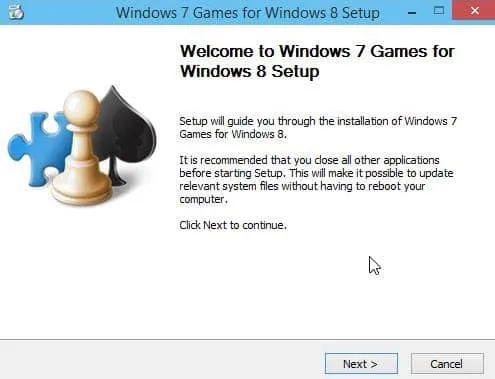
- Įdiekite vedlį ir pasirinkite žaidimus , kuriuos norite gauti sistemoje „Windows 10“.
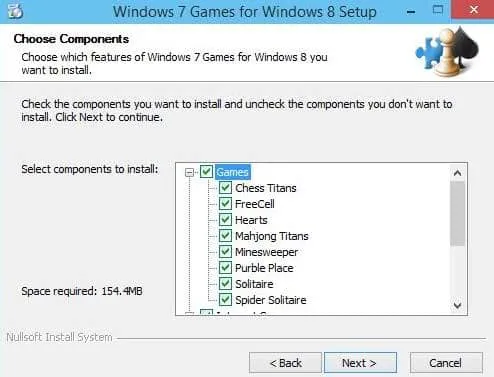
- Įdiegę atlikite toliau nurodytus veiksmus, kad galėtumėte žaisti „Windows 7“ žaidimus.
- Eikite į meniu Pradėti >> Visos programos
- Tada eikite į Žaidimai ir ieškokite žaidimų, kuriuos įdiegėte.
Ši nuoroda veikia ne tik su „Windows 7“, bet ir su „Windows 11“, „8“, „7“ ir t. t. Taigi, šie veiksmai leidžia gauti „Windows 7“ žaidimus, skirtus „Windows 11“ . Jei buvote šių senų žaidimų gerbėjas, tai geriausias būdas juos grąžinti į „Windows 10“.
„Windows 7“ žaidimai, kuriuos galite įsigyti „Windows 11/10“, yra
- Šachmatai
- FreeCell
- Širdelės
- Mahjong
- Minų ieškiklis
- Purpurinė vieta
- Solitaire
- Spider Solitaire
Interneto žaidimai, kuriuos galite gauti, yra:
- Internetiniai nardai
- Interneto šaškės
- Interneto kastuvai
Jums nereikia dėl nieko jaudintis, nes atsisiųsta nuoroda yra saugi, o faile nėra kenkėjiškų programų. Tačiau programos failas yra per didelis, kad jį būtų galima įkelti, bet nereikia jaudintis.
Parašykite komentarą